Highmark Security hướng dẫn chi tiết cho bạn những cách kết nối camera với tivi qua wifi 2025 Samsung, LG, Sony… nhanh và đơn giản nhất.
Ưu Điểm Xem Camera Qua Tivi
Xem camera qua tivi là một tính năng cho phép bạn xem hình ảnh hoặc video từ camera an ninh hoặc camera giám sát trực tiếp trên màn hình tivi. Việc xem camera qua tivi mang lại nhiều ưu điểm cho người sử dụng, đặc biệt là trong lĩnh vực an ninh và giám sát. Dưới đây là một số ưu điểm chính:
- Kết nối và quản lý dễ dàng:
- Chỉ cần sử dụng một sợi cáp HDMI để kết nối camera với tivi, giúp việc cài đặt trở nên đơn giản.
- Dễ quản lý nhiều camera trong nhà từ một bộ nhớ chung, thuận tiện cho việc theo dõi toàn cảnh.
- Tiết kiệm chi phí:
- Tiết kiệm chi phí khi kết nối qua wifi, vì không cần sử dụng Internet để xem lại dữ liệu từ camera.
- Không cần một mạng Internet ổn định khi xem trực tiếp trên tivi.
- Tín hiệu giám sát ổn định:
- Kết nối bằng cáp HDMI giúp duy trì chất lượng hình ảnh ổn định và giảm nguy cơ mất tín hiệu.
- Loại bỏ tình trạng lỗi thường gặp khi sử dụng phần mềm thứ ba để kết nối camera với tivi.
- Hoạt động khi không có Internet:
- Camera có thể ghi và lưu trữ hình ảnh ngay trên đầu ghi hình, cho phép xem lại nội dung mà không cần kết nối Internet.
- Đặc biệt hữu ích khi cần theo dõi hoạt động mà không có kết nối Internet, đảm bảo tính liên tục của giám sát.
HighMark Security chia sẻ 🎉 Cách XEM LẠI CAMERA trên TIVI 🎉 các hãng DỄ NHẤT
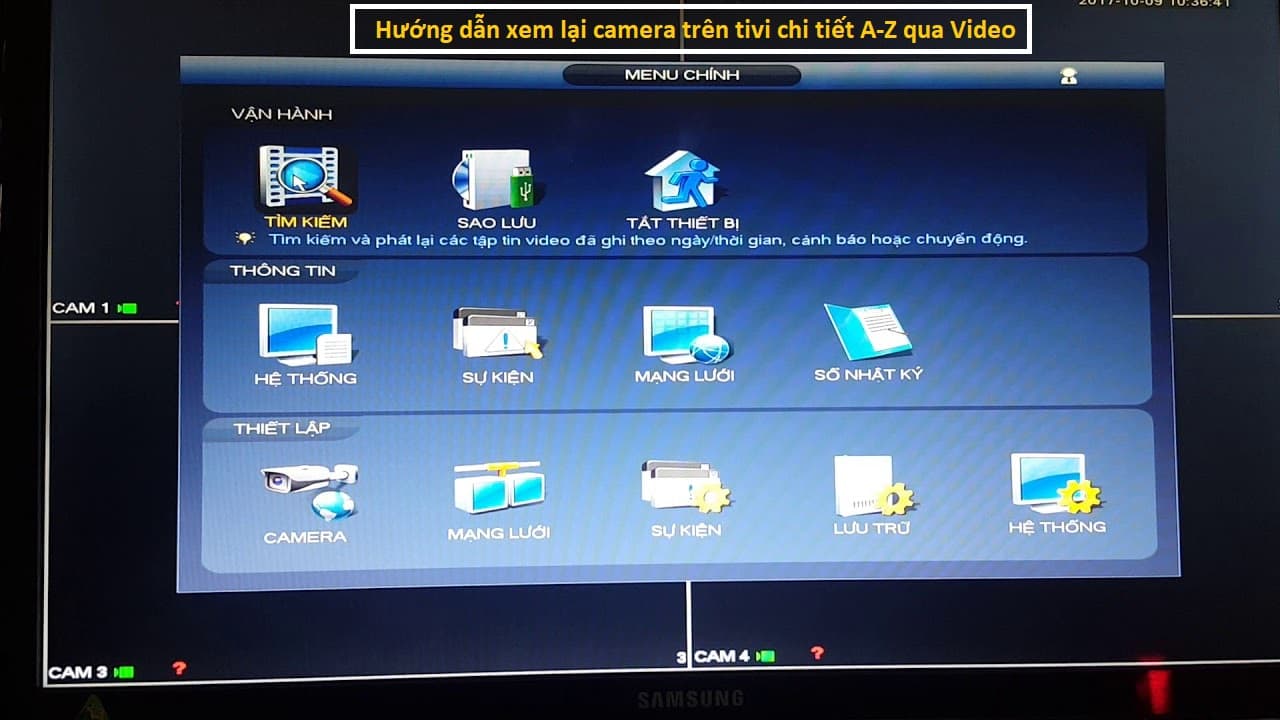
Loại Tivi Nào Hỗ Trợ Kết Nối Camera?
Loại tivi nào hỗ trợ kết nối camera? Nhiều loại tivi hiện nay đều hỗ trợ kết nối với camera, và sự phổ biến của cổng kết nối giúp tối ưu hóa tính tương thích giữa tivi và camera quan sát. Cụ thể như sau:
- Smart Tivi và Internet Tivi: Kết nối với wifi tương tự như điện thoại hay laptop. Chỉ cần có wifi là có thể kết nối với camera một cách thuận tiện. Không cần quan tâm đến các cổng kết nối như AV, HDMI, VGA khi kết nối với camera. Tuy nhiên Smart Tivi vẫn thường được trang bị các cổng này cho tính linh hoạt cao.
- Tivi thường: Đa dạng dòng tivi hiện nay đều hỗ trợ kết nối với camera, không cần tivi đắt tiền. Tivi thường có thể kết nối với camera thông qua 1 trong 3 cổng sau: AV, HDMI, VGA. Một chiếc tivi thường chỉ cần hỗ trợ một trong ba cổng kết nối này để kết nối với camera và quan sát hình ảnh trên tivi.
Hướng dẫn cho bạn 🌹 Cách CHỌN Ổ CỨNG cho Đầu Ghi camera ĐÚNG LOẠI 🌹

3 Cách Kết Nối Camera Với Tivi Nhanh Nhất 2025
Bạn đọc tham khảo ngay 3 cách kết nối camera với tivi nhanh nhất 2025 dưới đây để nắm được những phương pháp kết nối camera với tivi cơ bản nhất.
Kết Nối Camera Với Tivi Qua HDMI
- Bước 1: Đảm bảo rằng tivi của bạn có cổng HDMI. Kiểm tra số lượng và vị trí các cổng HDMI trên tivi.
- Bước 2: Kết nối trực tiếp camera với tivi.
*Kết nối trực tiếp qua cổng HDMI:
- Sử dụng dây HDMI để kết nối trực tiếp từ cổng HDMI của tivi đến camera.
- Mở tivi và chọn nguồn tương ứng với cổng HDMI đã kết nối.
*Kết nối qua đầu ghi:
- Sử dụng đầu ghi video (đầu ghi hình hoặc NVR) để kết nối camera và tivi.
- Sử dụng dây HDMI hoặc VGA để kết nối đầu ghi với cổng tương ứng trên tivi.
- Mở tivi để kiểm tra xem hình ảnh từ camera có hiển thị không.

- Bước 3: Nếu camera hoặc đầu ghi có ứng dụng, mở nó trên tivi để xem và quản lý cài đặt camera.
- Bước 4: Nếu có nhiều camera, chọn camera bạn muốn xem.
- Bước 5: Kiểm tra chất lượng hình ảnh và đảm bảo rằng tất cả kết nối đều hoạt động đúng cách.
HighMark Security chia sẻ đầy đủ 🎀 Cáp HDMI là gì? 🎀 Dùng để Làm gì? Cách dùng từng loại
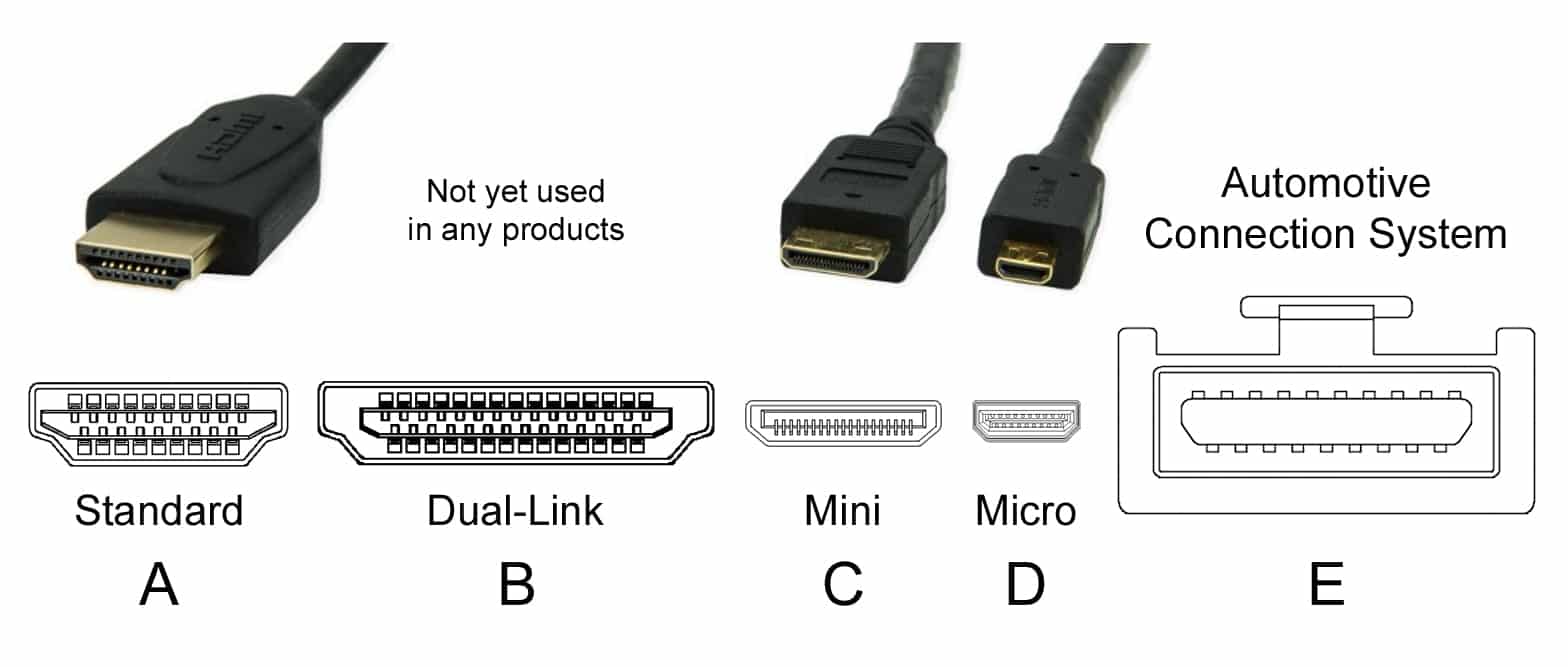
Kết Nối Camera Với Tivi Qua Dây Mạng
- Bước 1: Sử dụng cáp Ethernet Cat 5/6 để kết nối camera với đầu ghi NVR (Network Video Recorder). Cắm một đầu cáp vào cổng mạng của camera và đầu còn lại vào một trong các cổng của NVR.
- Bước 2: Tiếp theo, kết nối đầu ghi NVR với tivi bằng cáp HDMI. Sử dụng một dây HDMI để nối cổng HDMI của NVR với cổng tương ứng trên tivi.
- Bước 3: Cung cấp nguồn điện cho đầu ghi NVR bằng cách sử dụng bộ đổi nguồn đi kèm hoặc nguồn điện phù hợp.
- Bước 4: Mở tivi và chuyển sang chế độ đầu vào HDMI tương ứng với cổng mà bạn đã kết nối NVR. Bạn có thể thực hiện điều này thông qua điều khiển từ xa của tivi.

Chia sẻ kinh nghiệm và giải pháp 🌟 Nên lắp Camera CÓ dây hay KHÔNG dây? 🌟 Ưu, Nhược điểm

Kết Nối Camera Không Dây Với Tivi Qua Wifi
- Bước 1: Nếu bạn sử dụng tivi thường và không thể tải ứng dụng, bạn cần sử dụng một bộ giải mã tương thích để biến tivi thường thành một chiếc smart tivi ví dụ android tivi box Cắm bộ giải mã vào cổng HDMI trên tivi và kết nối bộ giải mã với nguồn điện (Nếu tivi của bạn là smart tivi thì bỏ qua bước này).
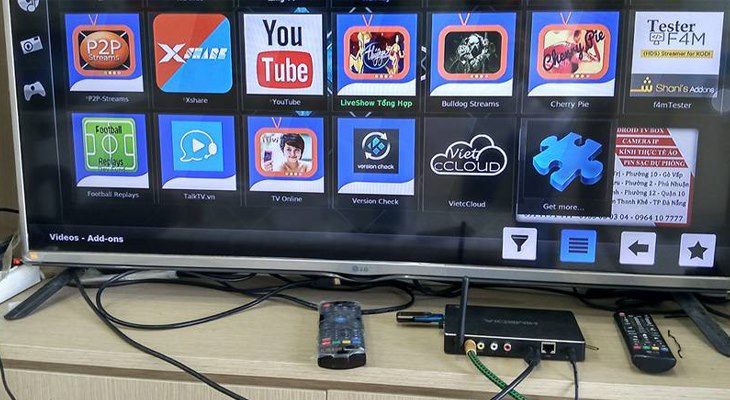
- Bước 2: Trên tivi, mở kho ứng dụng và tìm ứng dụng camera. Sau đó cài đặt ứng dụng và mở nó.
- Bước 3: Theo hướng dẫn trong ứng dụng, chọn loại camera bạn đang sử dụng.
- Bước 4: Nhập thông tin cần thiết như địa chỉ IP, tên đăng nhập, mật khẩu của camera.
- Bước 5: Chọn tùy chọn kết nối qua wifi. Chờ ứng dụng xác nhận kết nối.
- Bước 6: Kiểm tra trên tivi để đảm bảo rằng camera đã được kết nối thành công.
Tìm hiểu về 🌺 Camera Nhìn Xuyên Quần Áo 🌺 top 5 ứng dụng thấy hết

Cách Kết Nối Camera Với Tivi Các Hãng 2025
Hướng dẫn cách kết nối camera với tivi các hãng 2025 dưới đây sẽ giúp bạn nắm được các bước thực hiện đơn giản nhất.
Kết Nối Camera Với Tivi Samsung
- Bước 1: Sử dụng dây cáp HDMI hoặc VGA. Kết nối một đầu của dây vào cổng tương ứng trên camera và đầu kia vào cổng tương ứng trên tivi.

- Bước 2: Trên remote điều khiển của tivi Samsung, nhấn nút “Source” (Nguồn) để chọn tín hiệu đầu vào. Màn hình tivi sẽ hiển thị danh sách các cổng tín hiệu. Chọn cổng tương ứng với dây đã kết nối với camera.

- Bước 3: Sau khi hoàn thành các bước trên, bạn đã thiết lập xong kết nối giữa camera và tivi Samsung. Việc này giúp truyền tải dữ liệu từ camera sang tivi một cách nhanh chóng.
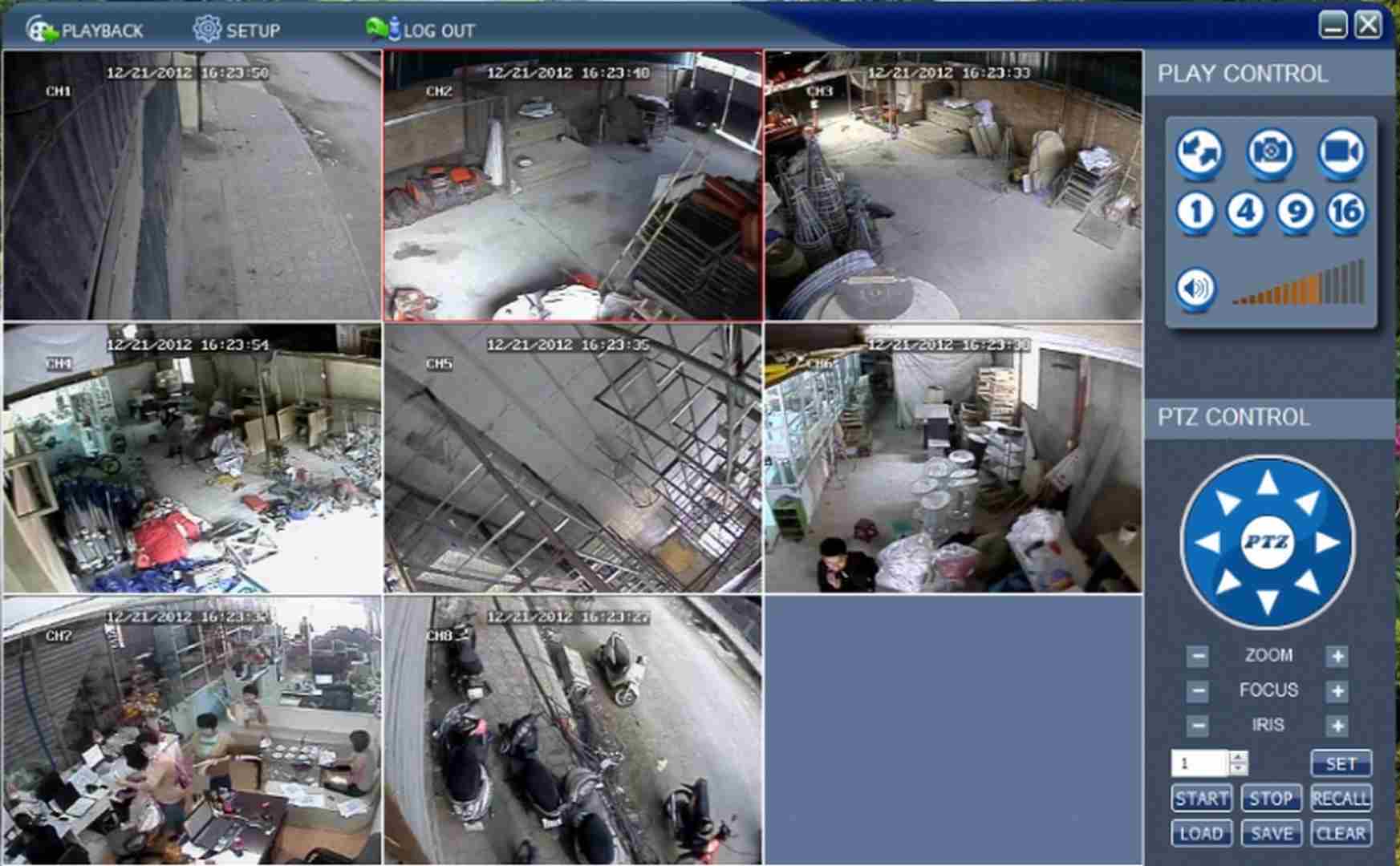
Tham khảo ngay bảng xếp hạng top 🎁 Camera IP Wifi TỐT NHẤT 🎁 Top 10 mẫu mên MUA

Cách Kết Nối Camera Với Tivi LG
- Bước 1: Xác định cổng HDMI hoặc cổng AV trên TV LG của bạn. Trên TV thường có nhiều cổng HDMI/ AV được đánh số.
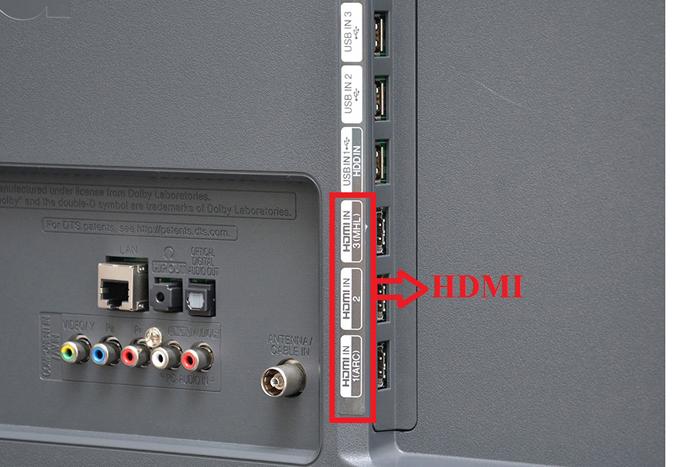
- Bước 2: Chắc chắn rằng camera của bạn có cổng kết nối hoặc sử dụng bộ chuyển đổi nếu cần.
- Bước 3: Kết nối dây HDMI/ AV từ camera vào cổng HDMI/ AV trên TV.
- Bước 4: Bật camera và chọn cổng HDMI/ AV tương ứng trên TV. Bạn có thể sử dụng điều khiển từ xa của TV để thực hiện điều này.
- Bước 5: Kiểm tra xem hình ảnh từ camera có hiển thị trên màn hình TV không.

Có thể bạn quan tâm 💝 Camera Kết Nối Điện Thoại Không Cần Wifi 💝 top 5+ cam xịn nhất

Kết Nối Camera Với Tivi Sony
- Bước 1: Bật Tivi và đến mục “Ứng dụng” (hầu hết Smart TV Sony có khả năng kết nối và xem lại video từ camera bằng phần mềm trung gian sẵn có, hoặc người dùng tự cài từ kho ứng dụng). Sau đó chọn “ES Duyệt Tệp Tin” trên màn hình.
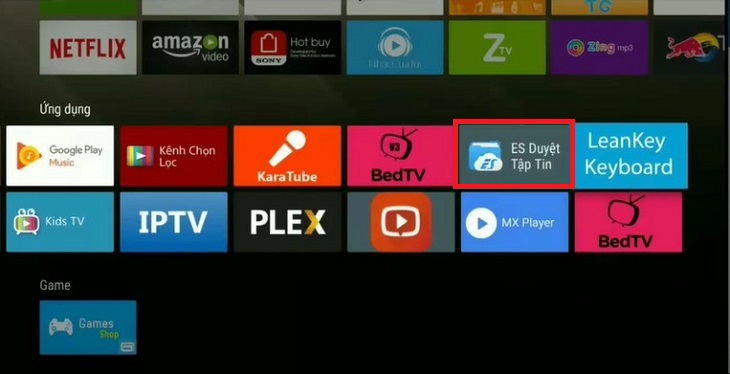
- Bước 2: Tải và cài đặt ứng dụng YI Home lên Tivi. Bạn có thể chuyển phần mềm từ điện thoại sang Tivi nếu cần thiết.
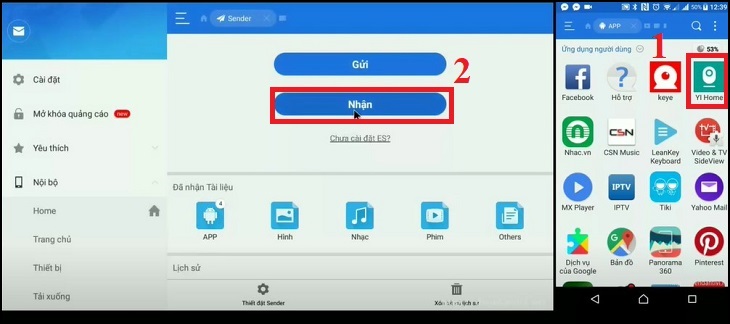
- Bước 3: Chờ đợi quá trình cài đặt ứng dụng hoặc chuyển đổi từ điện thoại sang Tivi được hoàn tất.
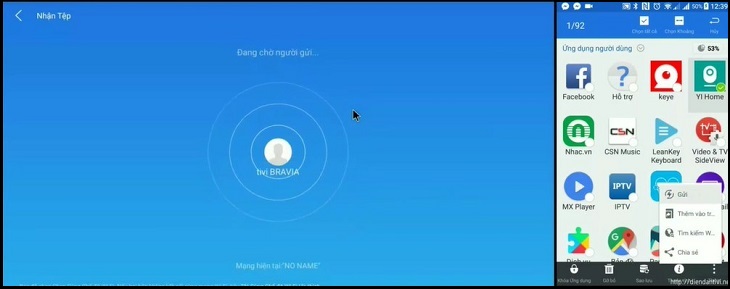
- Bước 4: Sau khi chuyển đổi thành công, mở ứng dụng YI Home trên Tivi.
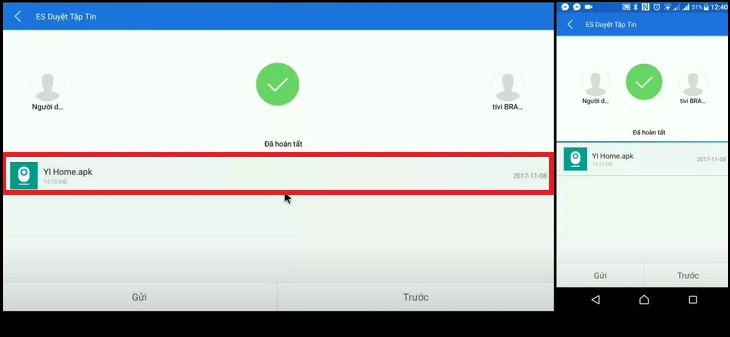
- Bước 5: Trong ứng dụng, chọn “Cài đặt” để tiến hành cài đặt cho Tivi.
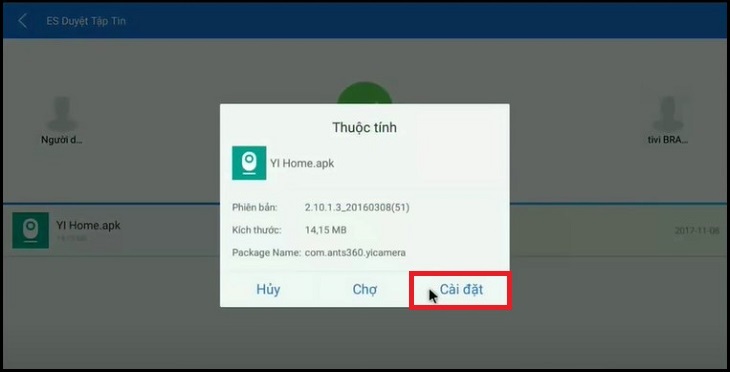
- Bước 6: Tiếp tục chọn “Cài đặt” để thực hiện các cài đặt bổ sung.
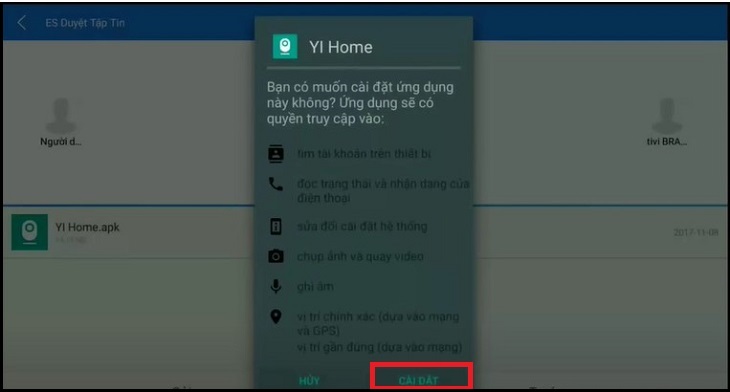
- Bước 7: Khi cài đặt hoàn tất, chọn “Mở” để khởi động ứng dụng.
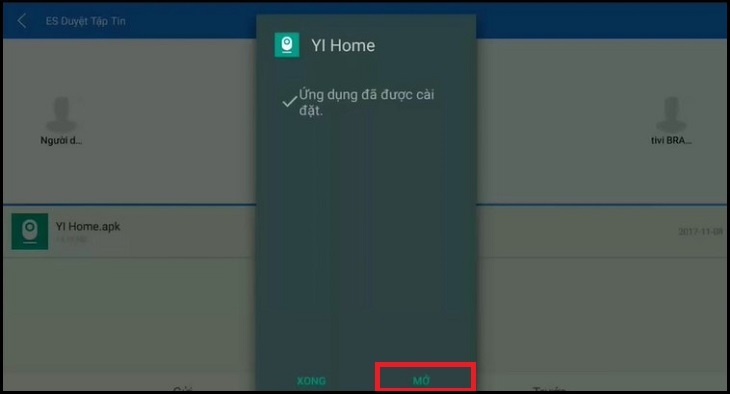
- Bước 8: Chọn “OK” và sau đó chọn “Login” để đăng nhập vào tài khoản của bạn.
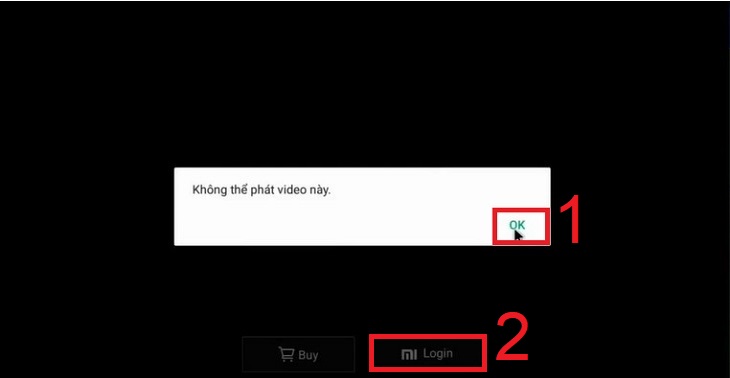
- Bước 9: Đăng nhập tài khoản và chọn tùy chọn “Tìm” để tiếp tục.
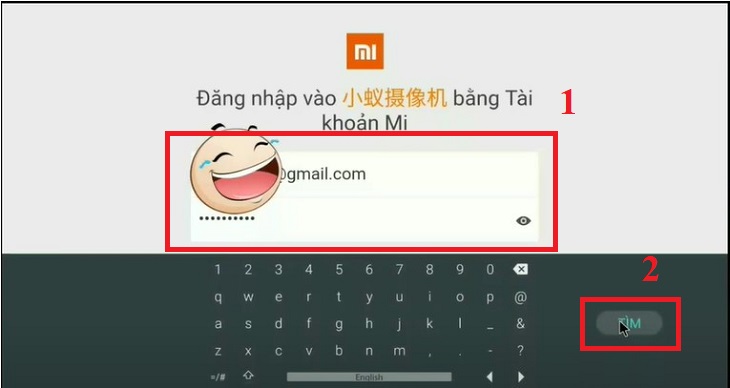
- Bước 10: Chọn “Let’s get started” để bắt đầu sử dụng ứng dụng.
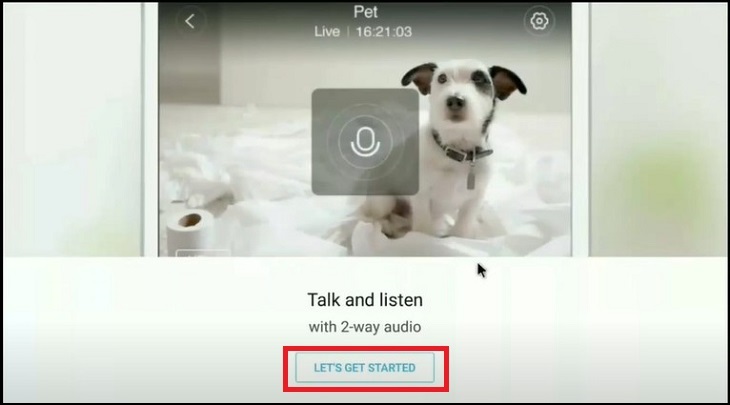
- Bước 11: Trong ứng dụng, chọn camera an ninh mà bạn đã sử dụng kết nối và xem lại video.
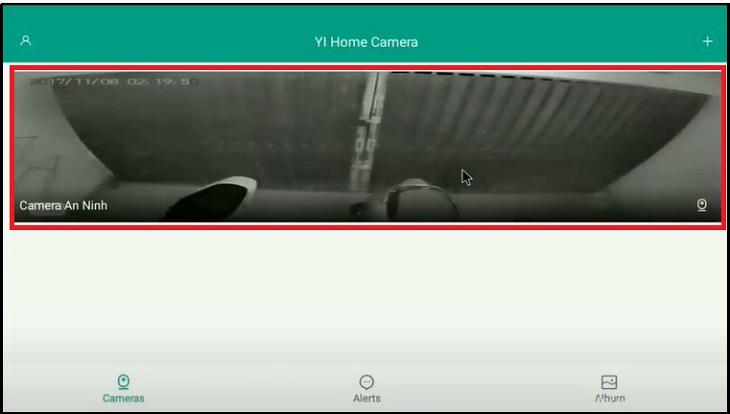
Chọn ngay sản phẩm tốt với 💕 Bảng Xếp Hạng Camera Tốt Nhất 💕 bình chọn mới nhất
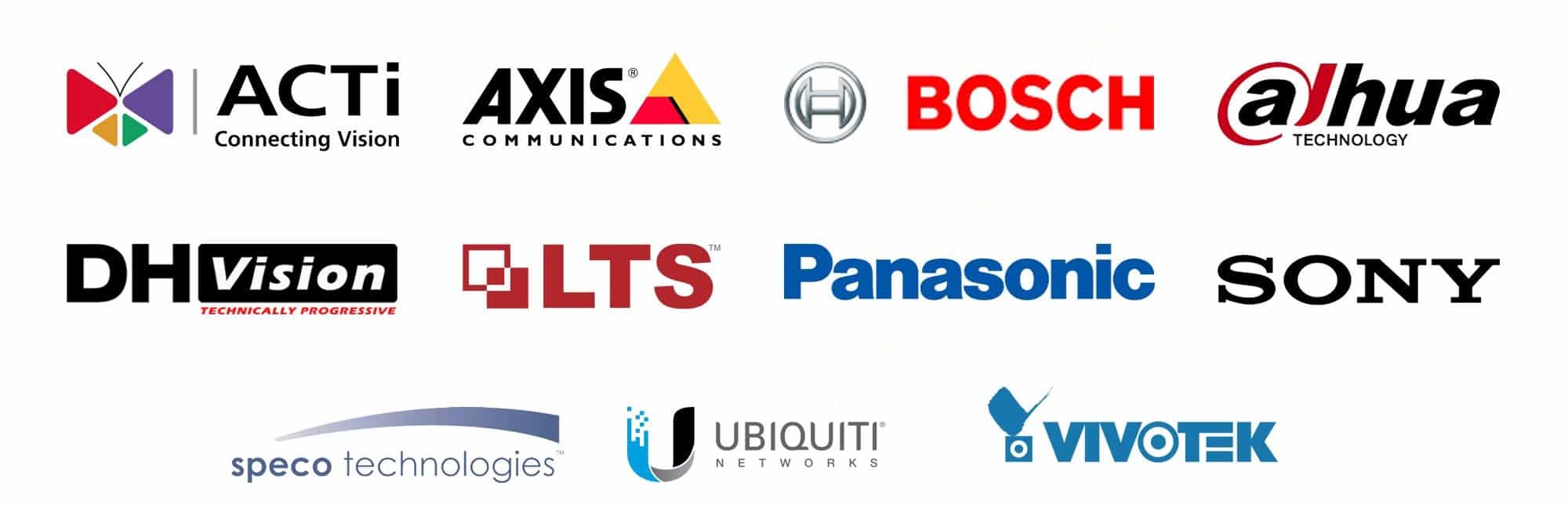
Cách Kết Nối Camera Với Tivi Qua Wifi Mới Nhất 2025
Để kết nối camera với tivi qua wifi, bạn cần có một smart tivi có hỗ trợ ứng dụng camera và một camera IP không dây. Bạn có thể tham khảo các bước sau:
- Bước 1: Bạn cài đặt ứng dụng camera trên smart tivi của bạn. Bạn cần chọn ứng dụng phù hợp với loại camera bạn đang sử dụng.
- Bước 2: Bạn kết nối smart tivi và camera IP cùng một mạng wifi. Bạn cần nhập mật khẩu wifi để kết nối.
- Bước 3: Bạn khởi động ứng dụng camera trên smart tivi và nhập thông tin camera IP, bao gồm địa chỉ IP, tên đăng nhập và mật khẩu.
- Bước 4: Bạn chọn xem camera trên smart tivi ở chế độ thời gian thực hoặc xem lại hình ảnh đã lưu trữ.

Chia sẻ cho bạn 🔥 Ứng Dụng Kết Nối Camera 🔥 5+ app, phần mềm tốt nhất
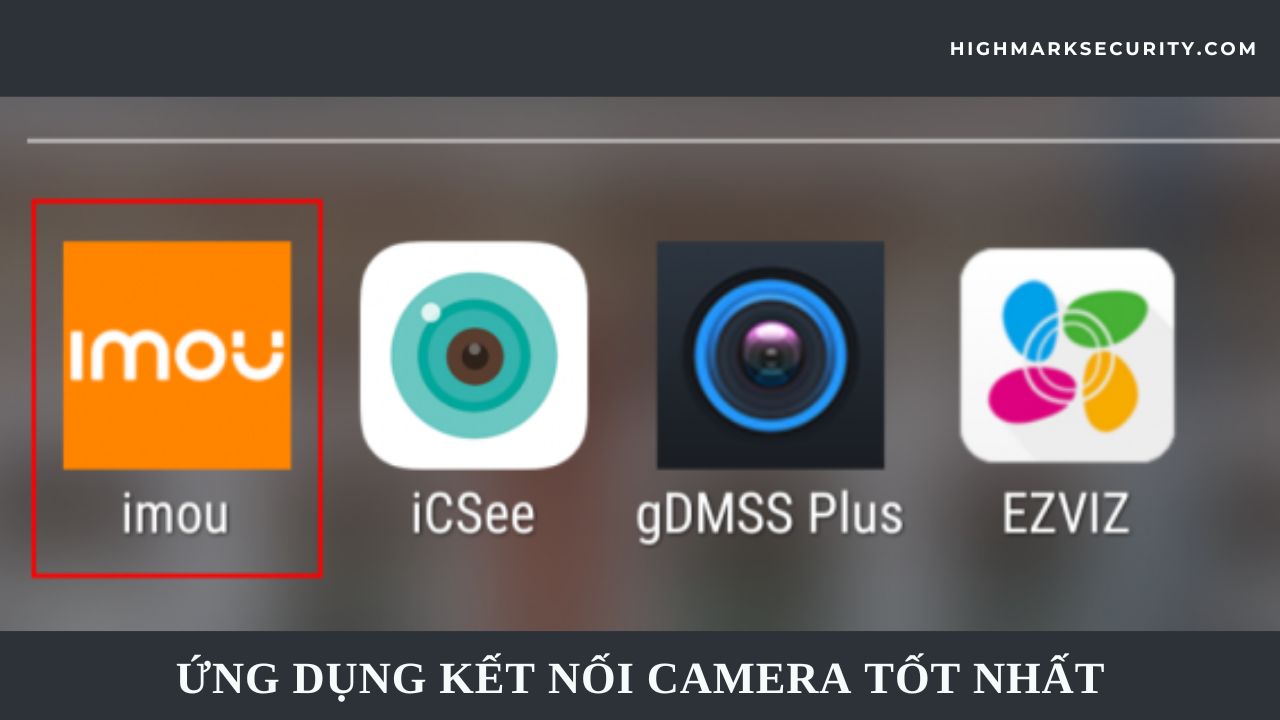
Cách Kết Nối Camera Với Tivi Qua Wifi Các Hãng 2025
Highmark Security hướng dẫn chi tiết cho bạn cách kết nối camera với tivi qua wifi các hãng 2025 dưới đây:
Cách Kết Nối Camera Yoosee Với Tivi
- Bước 1: Tải về điện thoại của bạn ứng dụng Kết nối điện thoại với TV từ kho ứng dụng.
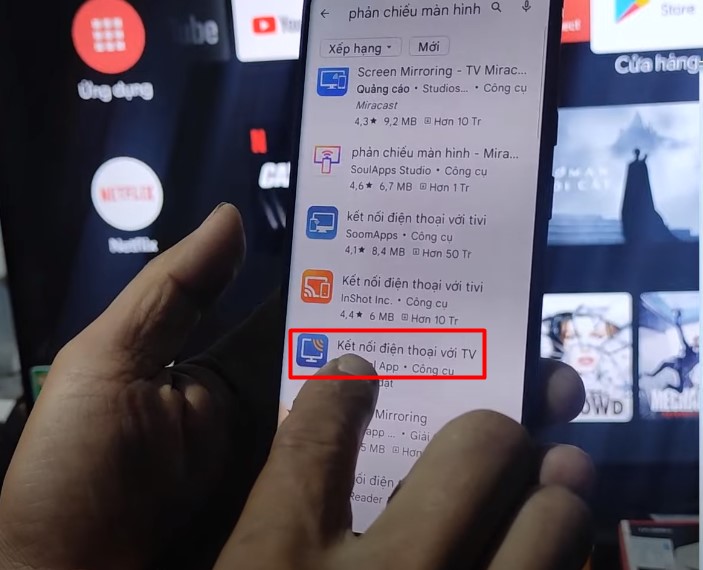
- Bước 2: Sau khi tải và cài đặt xong, mở ứng dụng Kết nối điện thoại với TV.
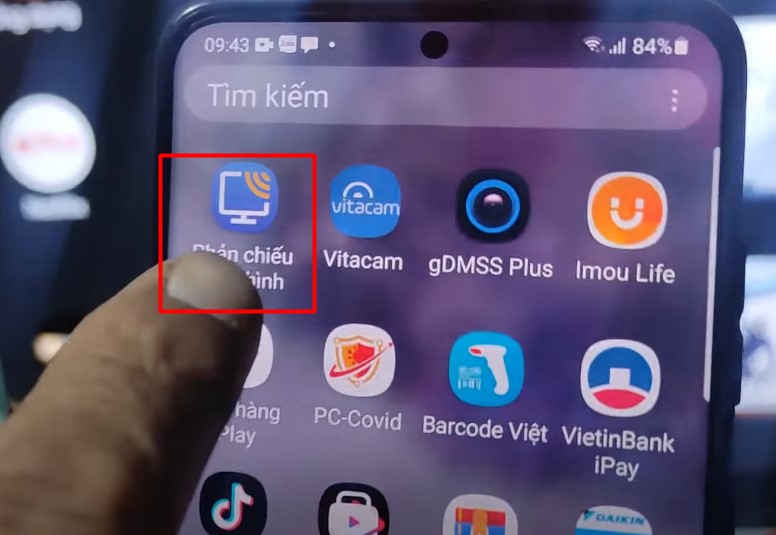
- Bước 3: Chọn ngôn ngữ cho ứng dụng và bấm bỏ qua quảng cáo.
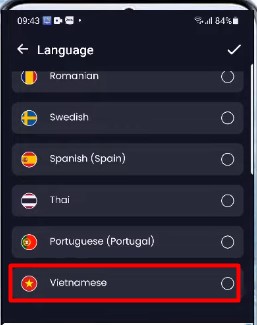
- Bước 4: Nhấn vào nút Kết nối trên màn hình.
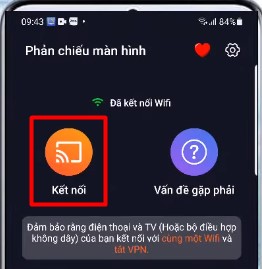
- Bước 5: Nhấn vào nút dấu cộng ở góc trên bên trái màn hình.
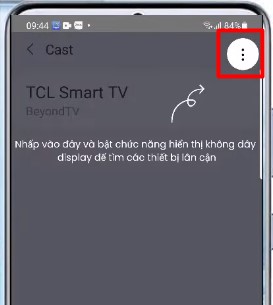
- Bước 6: Chọn Smart TV mà bạn muốn xem camera (lưu ý lúc này điện thoại và tivi phải cùng kết nối với 1 mạng wifi.
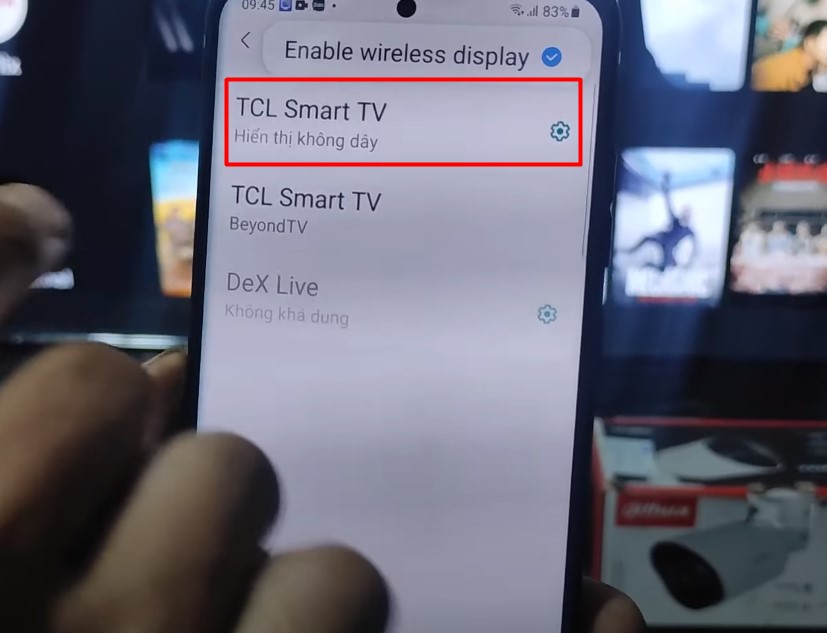
- Bước 7: Sau khi kết nối, mở ứng dụng Yoosee trên điện thoại của bạn, lúc này bạn có thể xem camera trên tivi giống như trên điện thoại.
Highmark Security hướng dẫn chi tiết 🎁 Cách Kết Nối Camera Yoosee 🎁 Bằng ID, Mã QR

Cách Kết Nối Camera Ezviz Với Tivi
- Bước 1: Trên Smart TV của bạn, truy cập kho ứng dụng và tìm kiếm ứng dụng Ezviz.
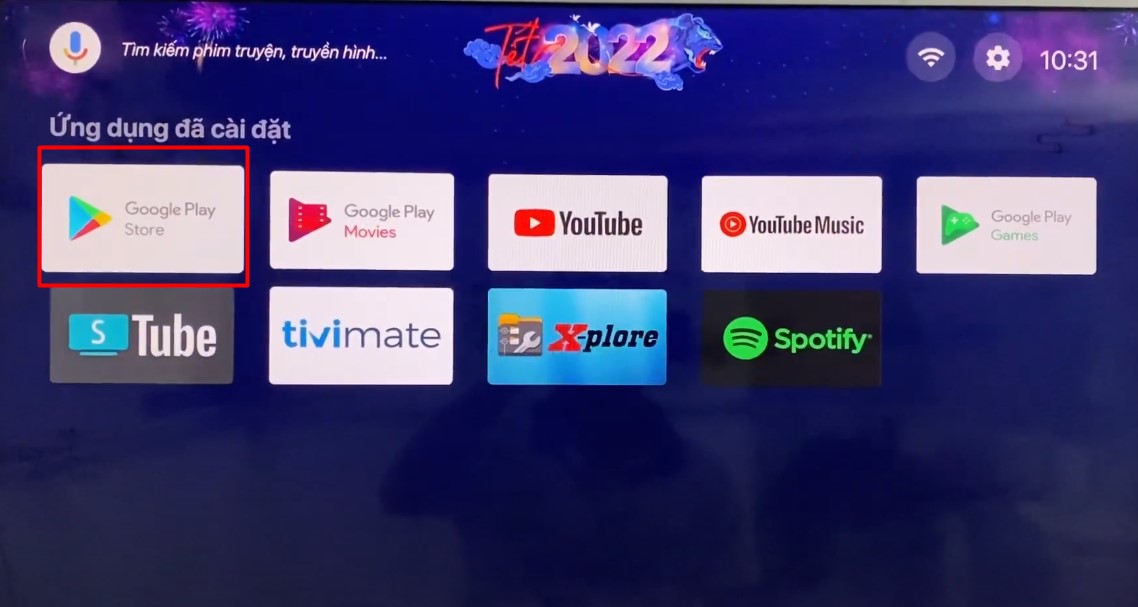
- Bước 2: Cài đặt ứng dụng Ezviz và chờ quá trình cài đặt hoàn tất.
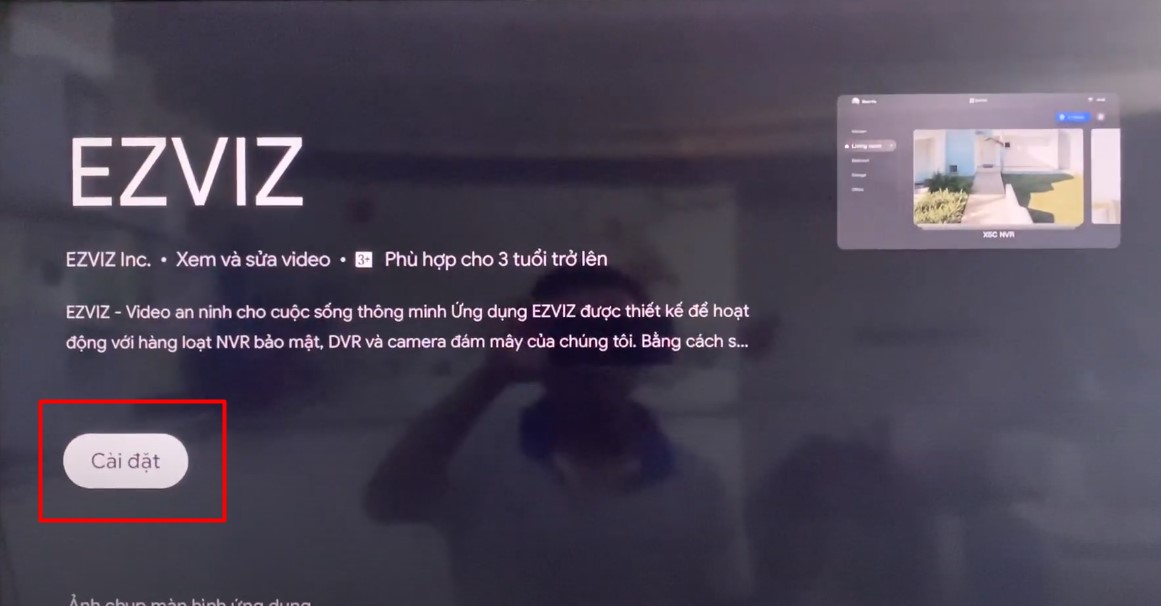
- Bước 3: Nhấn vào nút mở để truy cập ứng dụng Ezviz đã cài đặt.
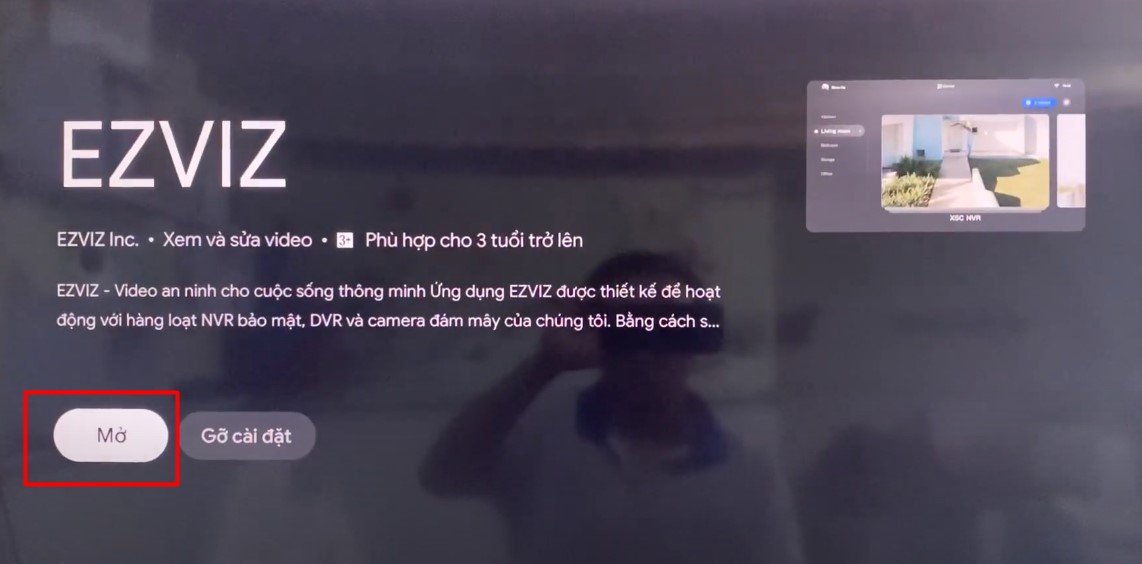
- Bước 4: Đồng ý với điều khoản sử dụng của ứng dụng bằng cách nhấn nút Đồng ý.
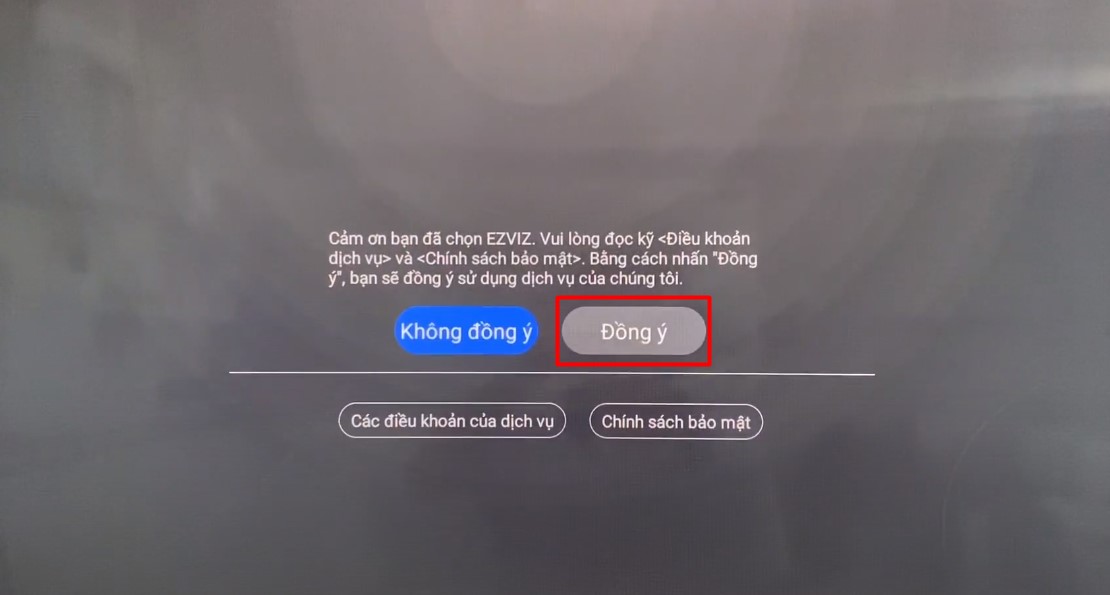
- Bước 5: Nhấn Cho phép để cấp quyền cho ứng dụng Ezviz.
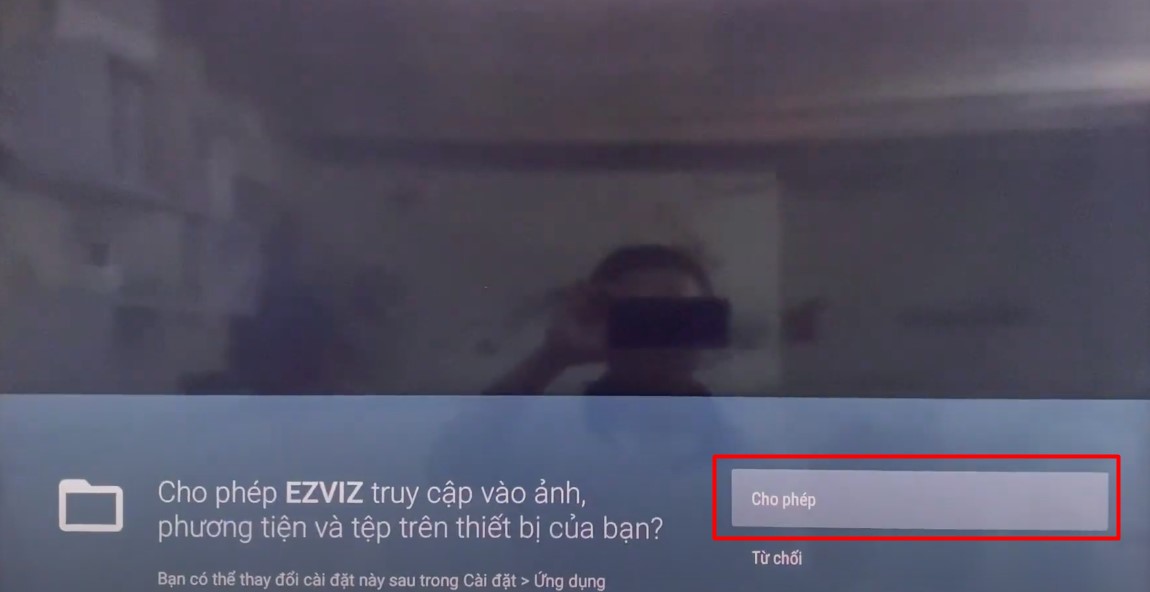
- Bước 6: Sử dụng điện thoại và quét mã QR đăng nhập trên TV bằng ứng dụng Ezviz.
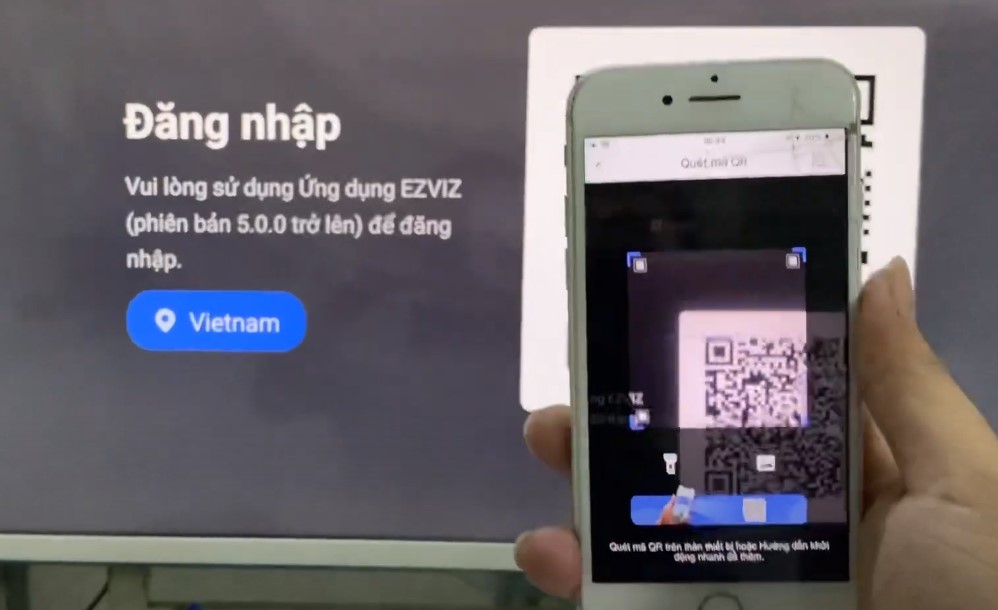
- Bước 7: Sau khi đăng nhập thành công, màn hình sẽ hiển thị giao diện quản lý camera và bạn có thể xem, điều chỉnh camera Ezviz như trên điện thoại.
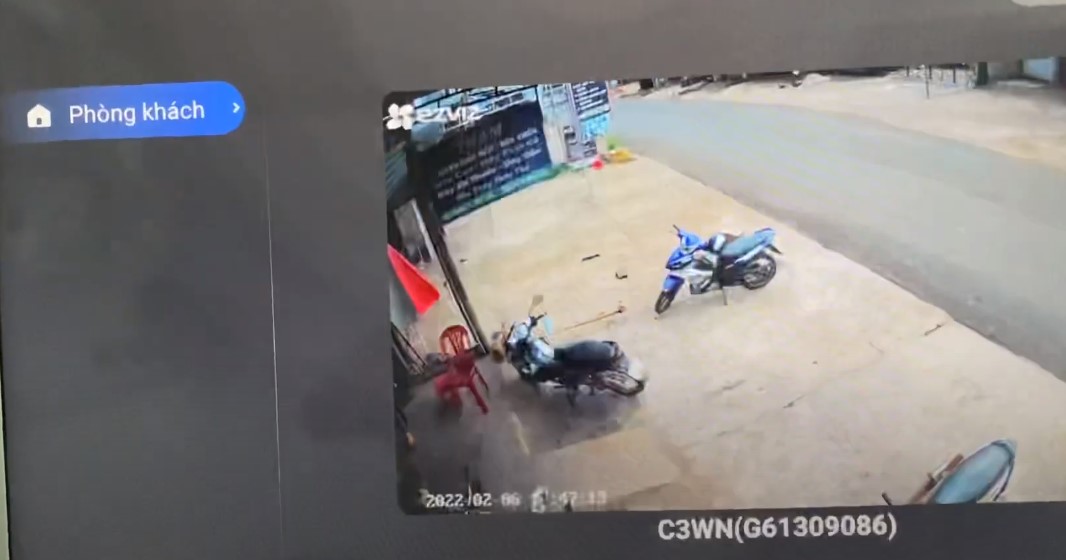
Chia sẻ cho bạn những cách sử dụng camera Ezviz cần thiết nhất:
- Camera Ezviz Không Kết Nối Được Wifi
- Cách Thêm Camera Ezviz Thứ 2 Vào Điện Thoại
- Cách Reset Camera Ezviz Các Loại
Cách Kết Nối Camera Imou Với Tivi
- Bước 1: Trên Smart TV của bạn, truy cập trình duyệt để tìm kiếm và tải về file cài đặt ứng dụng Imou Life APK.
- Bước 2: Sau khi tải hoàn tất, nhấn mở file APK để cài đặt ứng dụng Imou Life.
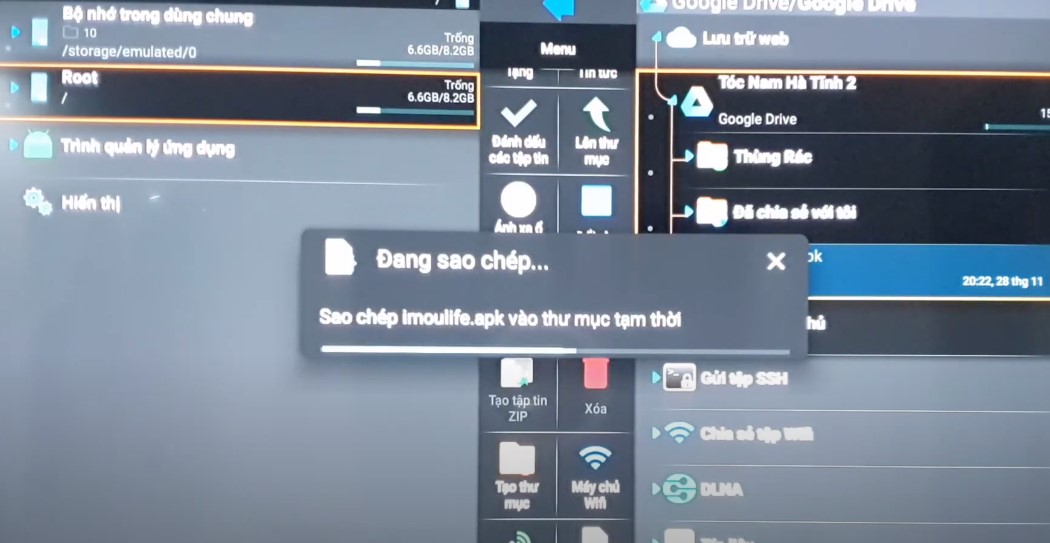
- Bước 3: Cài đặt xong ứng dụng thì bạn mở Imou Life và đăng nhập vào tài khoản đã gán với camera Imou.
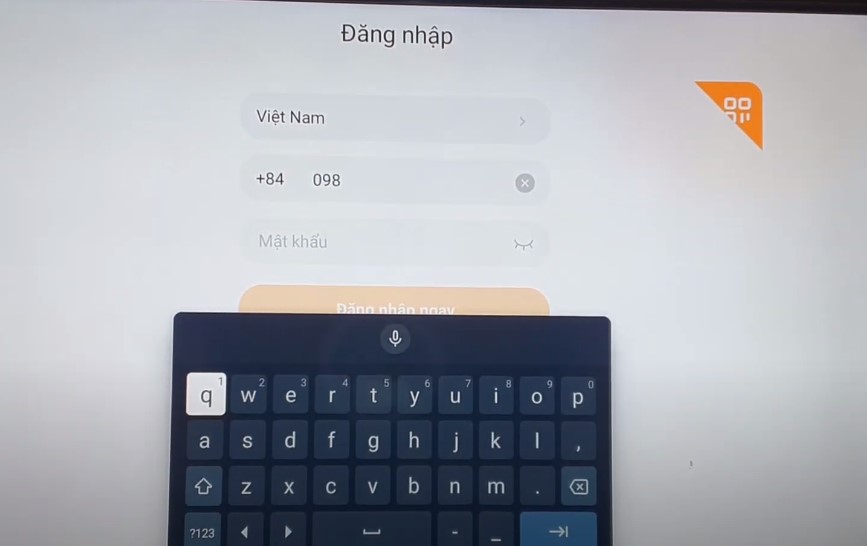
- Bước 4: Khi đăng nhập thành công, màn hình sẽ hiển thị giao diện chính của Imou Life để bạn xem và quản lý camera.
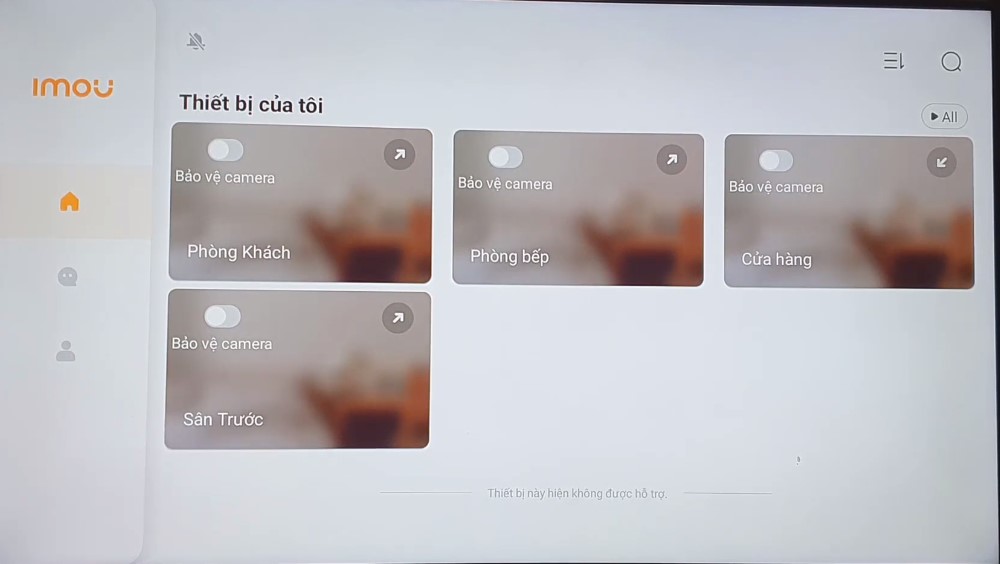
Bạn đọc đừng bỏ qua những kinh nghiệm hữu ích dưới đây:
